 分析电缆路径
分析电缆路径
分析电缆路线命令和编辑电缆布线工具有助于微调电缆路线设计,将示意图设计与电缆路径整合,以及识别需要纠正的错误。
分析电缆路线
|
命令 |
路径 |
|
分析电缆路线 |
ConnectCAD > 文档 |
该命令分析电缆路径网络并将示意图中的每个电路指派给一个电缆路径段。
该命令不会将电路指派给使用电缆工具放置的电缆。为此,请在电缆的“对象信息”面板中提供线路 ID。在示意图图层上,选择要指派的电路,然后在电路的“对象信息”面板中,从列表中选择相同的电缆以将电缆指派给电路。
当设备名称中有 <EXT> 且它们存在于文件中时,该命令将排除与外部连接之间的电缆路线。
要分析电缆路线:
选择该命令。
如果分析成功,示意图中的每个电路对象都与电缆路径段相关联。如果存在无法与电缆路径相关联的电路,则会显示错误消息。如果问题是预料之中的,例如,相机尚未被附加到电缆路径网络或接线盒位置,或者布线非常明显以至于不需要详细的电缆路径,则请继续设计并完成后面的连接,或者不连接。否则,单击标记电路以高亮显示无法指派给电缆路径的电路,并更正任何错误。
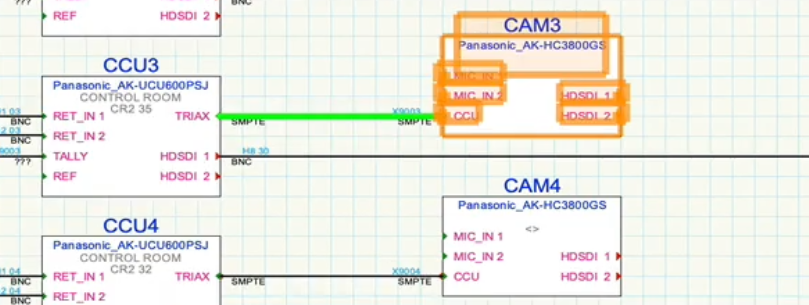
以绿色高亮显示的电路无法被指派给电缆段。通过使用电缆路线工具将相机附加到电缆网络来纠正问题。
分析电缆段
|
工具 |
工具集 |
|
编辑电缆布线
|
电缆路线 |
该工具显示通过电缆路径特定段的所有电路的列表。
该工具还用于创建备用电缆布线图层的电缆预布线电路。请参阅对模型进行电缆预布线。它还可以为电路选择不同的电缆路线,如下一节中所述。
要确定与电缆路径段相关联的电路:
选择该工具。
单击要分析的电缆路线段。
如果尚未使用分析电缆路线命令分析电缆路线,则会自动进行分析,以验证每个电路是否存在路线。
“编辑电缆布线”对话框打开,显示与电缆路径段相关联的电路列表。显示每条不同电路的参数以及一个或多个临时路线索引编号。按路线索引对电路进行排序,以查看哪些电路共享相同的路径。
除了电路之外,由电缆工具插入且与电缆路径段相关联的电缆也会显示在列表中。这些电缆的电路列条目是空白的。
双击列表中的一行以高亮显示所选电路采用的整个路线。绘图临时平移和缩放以显示路线。通过电缆网络的备选路线也以不同的颜色显示在绘图上。
更改电缆路线指派
分析电缆路径段后,可以使用“编辑电缆布线”对话框将电路指派给不同的路线。通常,最短的路线是最理想的,由 ConnectCAD 自动选择。但是,也有例外情况,如主信号和备用信号必须通过不同的路线,或者当管道系统的物理尺寸限制了通过该路线的电路数量时。
|
工具 |
工具集 |
|
编辑电缆布线
|
电缆路线 |
要改变电路的电缆路线指派:
选择该工具。
执行以下任一操作:
单击一个现有电缆路径对象。
单击接线盒位置;如果存在电缆路线,则高亮显示。然后单击末端的接线盒位置。
如果尚未使用分析电缆路线命令分析电缆路线,则会自动进行分析,以验证每个电路是否存在路线。
“编辑电缆布线”对话框打开,显示与电缆路径段相关联的电路列表。显示每条不同电路的参数以及一个或多个临时路线索引编号。
|
参数 |
说明 |
|
电缆横截面积 |
估计列表中所有电缆的横截面积 |
|
电缆数量 |
显示电缆总数 |
|
电缆列表 |
列出与电缆路径段相关联的电路。已经指派给电路的电缆变灰,不能编辑;备用电缆可以编辑。 |
|
电路参数 |
显示现有和备用电路的参数。接线盒位置显示源和目标接线盒位置的名称;路线索引是一个临时编号,指示哪些行属于相同的电缆路径段。 |
|
电缆类型/数量 |
添加电缆时,选择要添加的电缆的种类和数量 |
|
路线索引 |
显示主路线和备选路线的路线索引。当存在备选路线时,路线索引会显示几个临时标识符,它们带有后缀以表示备选路线。后缀 A 表示最短的路线,B 表示第二短的路线,以此类推。 |
|
添加 |
将具有指定电缆参数的电缆添加到电缆列表中 |
|
删除 |
将当前选定的电路从列表中删除 |
|
选择备选路线 |
打开“选择路线”对话框,以选择不同(可能更长)的路线 |
|
附加到工作表 |
打开“选择工作表”对话框,以将列表数据添加到现有工作表。或者,选择新工作表以创建新工作表。 |
双击电路以重新指派。
默认指派最短路线,并在绘图上高亮显示;任何备选路线也会显示,并根据长度以一系列颜色高亮显示(如果需要,通过单击电路列表中的颜色框来更改颜色)。
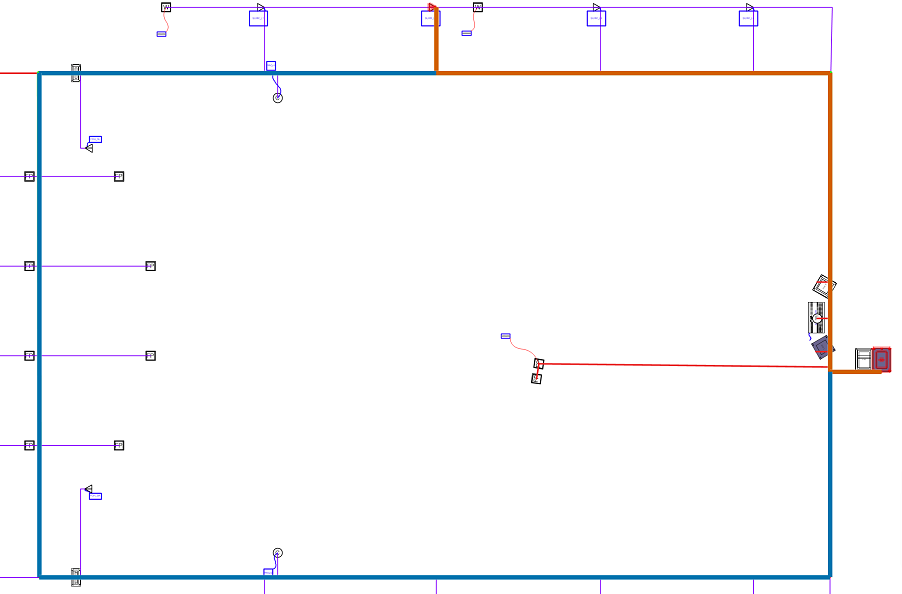
最短路线以橙色高亮显示;备选的较长路线以蓝色显示
单击选择备选路线。
“选择路线”对话框打开,列出可用的路线及其长度。
通过单击使用列选择备选路线。
如果选择了多个电路,则所有电路都使用新的电缆路线。
